Вопрос
Вопрос: Как заставить компьютер выключаться по таймеру в Windows?
Привет. Есть ли способ запрограммировать компьютер Windows на автоматическое выключение через определенное время?
Решенный ответ
Иногда пользователи могут захотеть воспользоваться автоматическим завершением работы в Windows. Хотя компьютер обычно переходит в спящий режим[1] после некоторого периода бездействия лучше выключить его на более длительные перерывы. Спящий режим потребляет очень мало энергии, оперативной памяти,
[2] ПК запускается быстрее, и пользователи не теряют прогресс в работе.Однако оставлять его в спящем режиме дольше может быть довольно истощающим и неэкологичным. По данным Министерства энергетики США, рекомендуется перевести компьютер в спящий режим, если вы не собираетесь использовать его более 20 минут. Также рекомендуется выключать компьютер, если вы не собираетесь использовать его более двух часов.[3]
Вот почему в этом случае пользователи могут запланировать отключение по таймеру сна в Windows. Это можно сделать несколькими способами. Люди могут использовать командную строку, диалоговое окно запуска, ярлык на рабочем столе или приложение планировщика заданий для его выполнения. В этом руководстве вы найдете 4 способа заставить компьютер выключаться по таймеру в Windows. Мы также покажем вам, как отменить команду отключения сна.

Способ 1. Используйте командную строку
Чтобы восстановить максимальную производительность вашего компьютера, вам необходимо приобрести лицензионную версию Переизображение Переизображение ПО для ремонта.
- Нажимать Клавиша Windows + R открыть Бежать диалоговое окно
- Тип команда и нажмите Ептер
- Введите следующую команду и нажмите Войти:
Выключение -с -т 3000
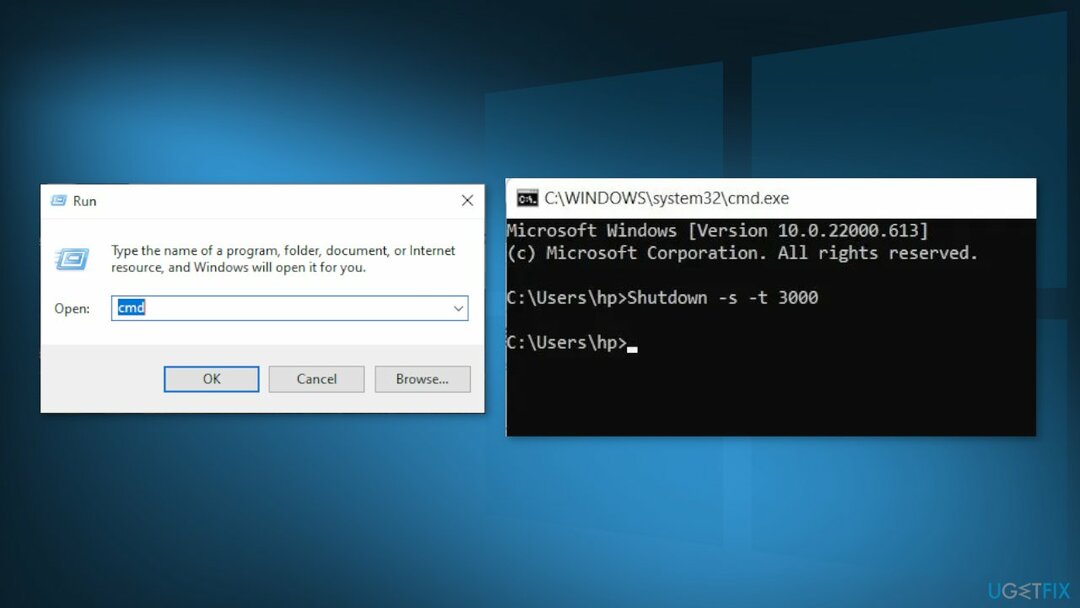
- -с дает команду закрыться и -т это количество секунд, которое вы хотите подождать
- Вы можете изменить время по своему усмотрению
Способ 2. Используйте поле «Выполнить»
Чтобы восстановить максимальную производительность вашего компьютера, вам необходимо приобрести лицензионную версию Переизображение Переизображение ПО для ремонта.
- Нажимать Клавиша Windows + R открыть Бежать диалоговое окно
- Тип выключение -с -т и количество секунд тебе нужно
- Выбирать ХОРОШО
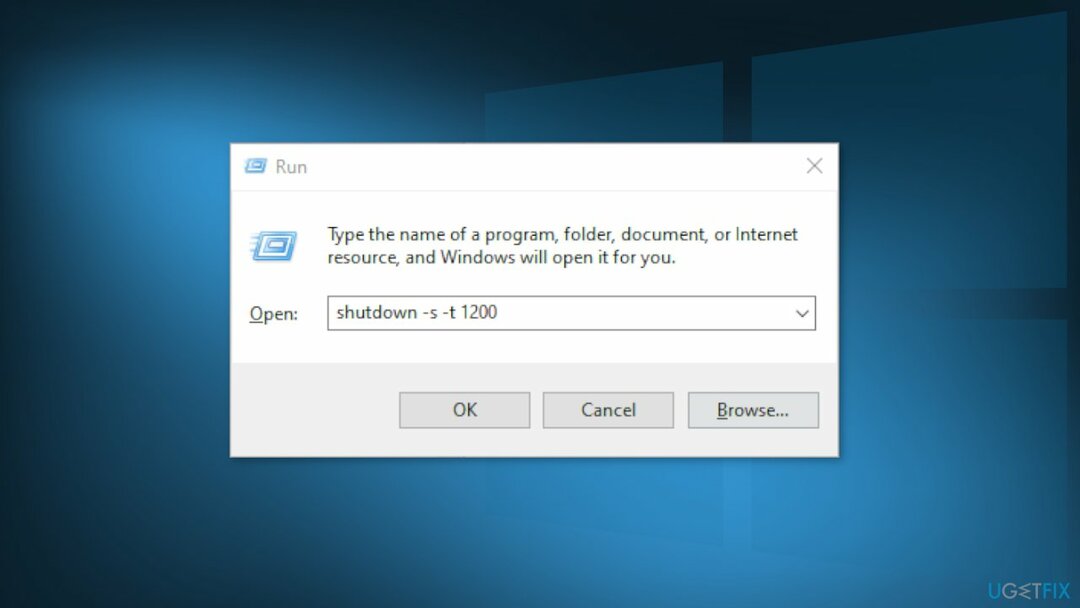
Способ 3. Используйте ярлык на рабочем столе
Чтобы восстановить максимальную производительность вашего компьютера, вам необходимо приобрести лицензионную версию Переизображение Переизображение ПО для ремонта.
- Перейти к вашей Рабочий стол и щелкните правой кнопкой мыши в любом месте
- Выбирать Новый, а потом Ярлык
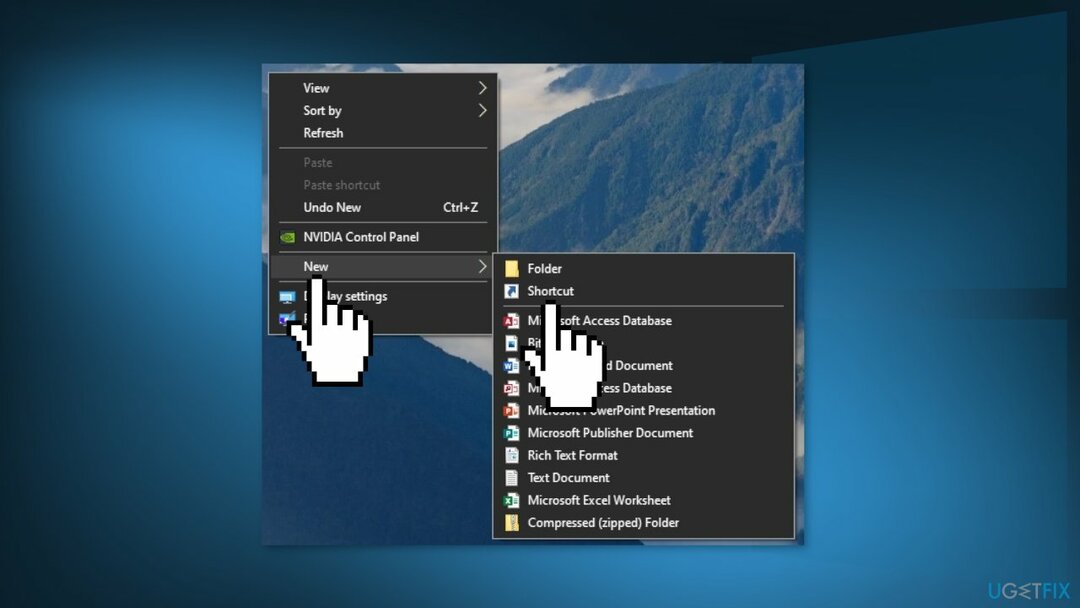
- Введите команду Выключение -с -т 3600 и нажмите на Следующий
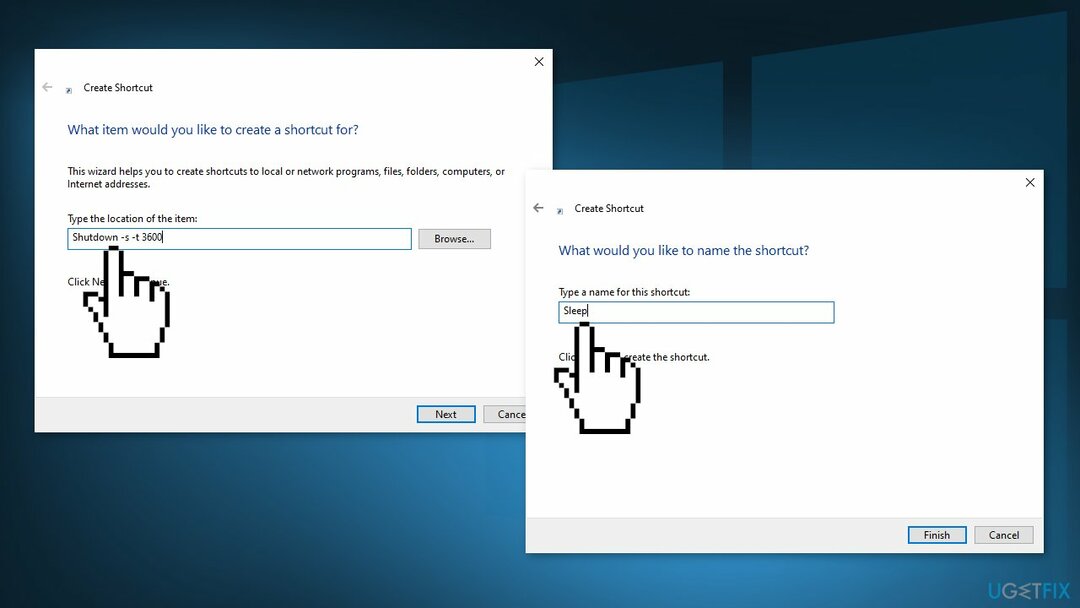
- Дайте ярлыку имя и нажмите Заканчивать
- Ярлык будет создан на рабочем столе
Способ 4. Используйте планировщик заданий для настройки регулярных отключений
Чтобы восстановить максимальную производительность вашего компьютера, вам необходимо приобрести лицензионную версию Переизображение Переизображение ПО для ремонта.
- Откройте планировщик заданий, набрав Расписание в поле поиска Windows
- Идти к Действия и выбрать Создать базовую задачу
- в Название и описание коробки, введите название и описание вашей задачи и нажмите Следующий
- в Мастер создания основных задач окно, выберите Триггер и иди в Следующий окно
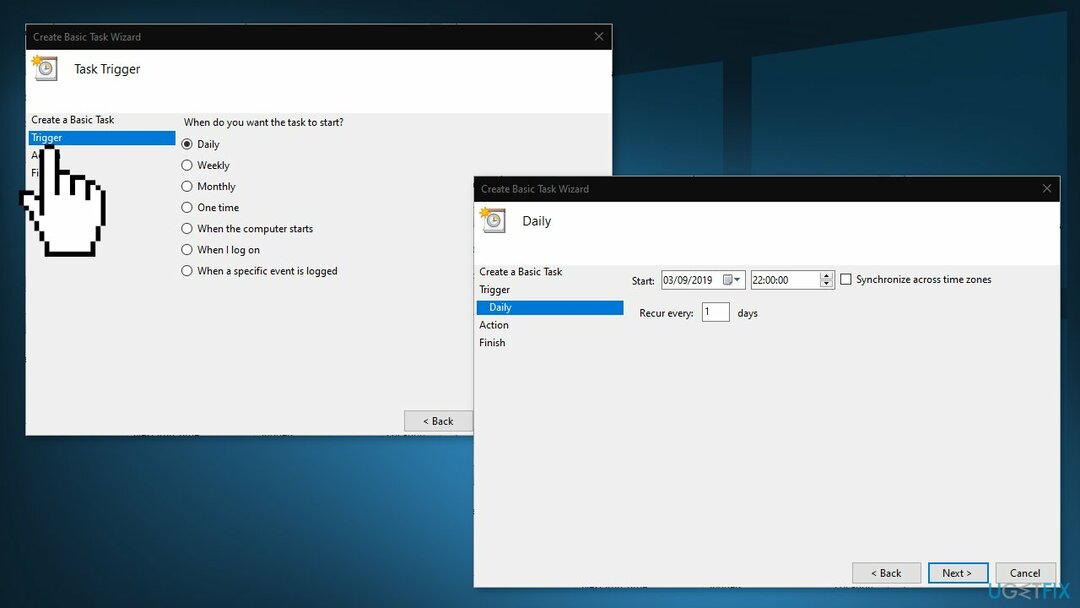
- Введите дату и время по мере необходимости, используя подсказки мастера.
- в Действие окно, выберите Запустить программу и нажмите Следующий
- в Запустить программу окно, используйте Просматривать кнопку, чтобы выбрать программу завершения работы на вашем компьютере. Это может быть названо выключение.exe или какая-либо другая форма выключения, в зависимости от вашего компьютера
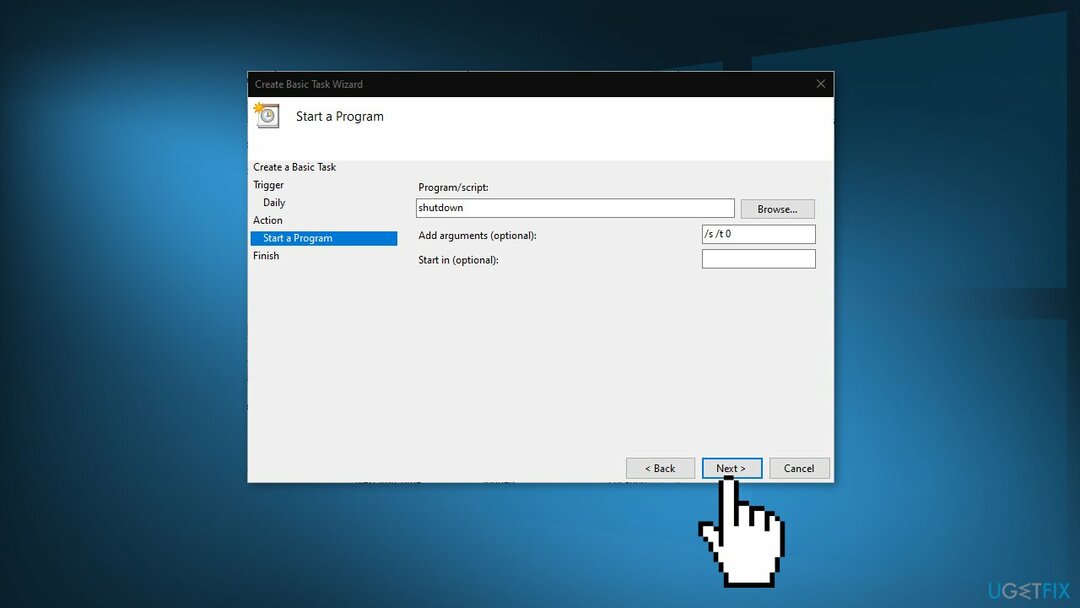
- После того, как вы выбрали файл выключения, выберите Открытым
- в Запустить программу окно, выберите Следующий
- в Резюме окно, выберите Заканчивать
Отмените команду Sleep Shutdown в Windows
Чтобы восстановить максимальную производительность вашего компьютера, вам необходимо приобрести лицензионную версию Переизображение Переизображение ПО для ремонта.
- Перейдите на рабочий стол и щелкните правой кнопкой мыши в любом месте.
- Выбирать Новый, а потом Ярлык
- Введите следующую команду:
Выключение -а
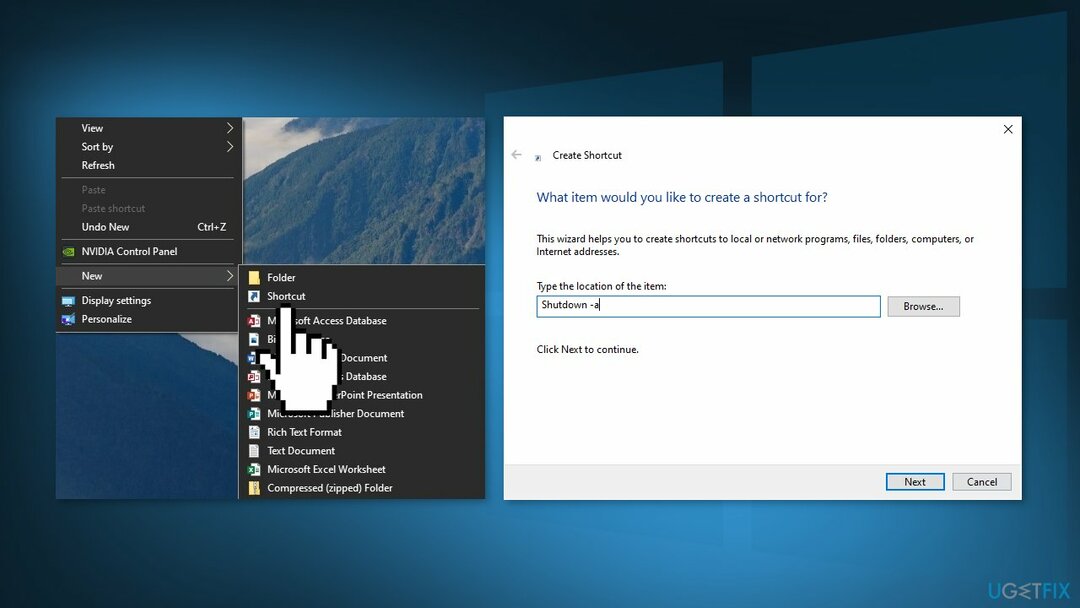
- Введите имя для этого ярлыка и нажмите на Заканчивать
Оптимизируйте свою систему и сделайте ее работу более эффективной
Оптимизируйте свою систему прямо сейчас! Если вы не хотите проверять свой компьютер вручную и бороться с попытками найти проблемы, которые замедляют его работу, вы можете использовать программное обеспечение для оптимизации, указанное ниже. Все эти решения были протестированы командой ugetfix.com, чтобы убедиться, что они помогают улучшить систему. Чтобы оптимизировать работу компьютера одним щелчком мыши, выберите один из следующих инструментов:
Предложение
сделай это сейчас!
Скачатькомпьютерный оптимизаторСчастье
Гарантия
сделай это сейчас!
Скачатькомпьютерный оптимизаторСчастье
Гарантия
Если вы недовольны Reimage и считаете, что он не смог улучшить ваш компьютер, не стесняйтесь обращаться к нам! Пожалуйста, предоставьте нам все подробности, связанные с вашей проблемой.
Этот запатентованный процесс восстановления использует базу данных из 25 миллионов компонентов, которые могут заменить любой поврежденный или отсутствующий файл на компьютере пользователя.
Для восстановления поврежденной системы необходимо приобрести лицензионную версию Переизображение инструмент для удаления вредоносных программ.

Получите доступ к видеоконтенту с географическим ограничением с помощью VPN
Частный доступ в Интернет это VPN, которая может помешать вашему интернет-провайдеру, правительство, и третьих лиц от отслеживания вашего онлайн и позволяет вам оставаться полностью анонимным. Программное обеспечение предоставляет выделенные серверы для торрентов и потоковой передачи, обеспечивая оптимальную производительность и не замедляя работу. Вы также можете обойти географические ограничения и просматривать такие сервисы, как Netflix, BBC, Disney+ и другие популярные потоковые сервисы без ограничений, независимо от того, где вы находитесь.
Не платите авторам программ-вымогателей — используйте альтернативные варианты восстановления данных
Атаки вредоносных программ, особенно программ-вымогателей, представляют наибольшую опасность для ваших фотографий, видео, рабочих или учебных файлов. Поскольку киберпреступники используют надежный алгоритм шифрования для блокировки данных, его больше нельзя использовать, пока не будет выплачен выкуп в биткойнах. Вместо того, чтобы платить хакерам, вы должны сначала попробовать использовать альтернативные восстановление методы, которые могли бы помочь вам восстановить хотя бы часть потерянных данных. В противном случае вы также можете потерять свои деньги вместе с файлами. Один из лучших инструментов, который смог бы восстановить хотя бы часть зашифрованных файлов — Восстановление Данных Про.